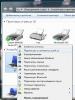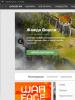Как кнопками сделать жесткую перезагрузку iPhone и iPad – все модели! Перезагружаем айфон несколькими способами С помощью «Assistive Touch»
Перезагрузить Айфон в нормальном состоянии ничуть не сложнее, чем любой другой смартфон. Однако всем известно, что Айфоны, увы, не могут похвастать надежной защитой от механических повреждений – после падения кнопка Power может «запасть» или просто перестать работать. О способе, как перезагрузить гаджет без кнопки Power , узнайте из статьи.
Если гаджет работает как положено, но есть необходимость его перезагрузки, действуйте так:
Шаг 1 . Зажмите кнопку «Power », расположенную на верхней кромке устройства, на 4 секунды до появления ползунка красного цвета с подписью «Выключите ».
Шаг 2 . Проведите пальцем по ползунку слева направо – такой жест называется свайп . Если вы решили отказаться от перезагрузки, можно нажать на круглую кнопку с крестом и подписью «Отменить ».
Шаг 3. После свайпа подождите, пока смартфон выключится до конца, и нажмите кнопку Power снова. На экране появится «надкусанное яблочко», затем через несколько секунд смартфон заработает.
Путем простой перезагрузки смартфона можно решить огромное количество проблем – эта процедура помогает, например, если Айфон отказывается воспроизводить видео в VK.
Как принудительно перезагрузить Айфон?
На тот случай, если Айфон «завис» наглухо и не реагирует на прикосновения, купертиновцы предусмотрели механизм «жесткой» перезагрузки (Hard Reset ).
Hard Reset делается так:
Шаг 1. Зажмите одновременно кнопки «Home » и «Power » и держите их примерно 10 секунд.

Шаг 2. Отпустите кнопки, и вы увидите, что на экране появился логотип Apple. Если «яблочка» нет, нажмите кнопку «Power » как при стандартном включении.
Hard Reset помогает не только справиться с зависаниями, но и решить ряд других проблем. Например, именно эта процедура рекомендуется, если разряжается неестественно быстро.
Как перезагрузить iPhone, если не работает кнопка «Power»?
Разработчики Apple также предусмотрели возможность управления аппаратом без использования механических кнопок. Функция «Assistive Touch » позволит перезагрузить Айфон, даже если кнопки «Home » и «Power » отказали.
Активировать «Assistive Touch » можно следующим образом:
Шаг 1 . Пройдите по пути «Настройки » — «Основные » — «Универсальный доступ ».

Шаг 2. Пролистайте вниз до блока «Физиология и моторика » и найдите в перечне «Assistive Touch ».

Шаг 3 . Активируйте ползунок напротив «Assistive Touch ». После активации вы сможете наблюдать полупрозрачный кружок, который будет свидетельствовать о том, что функция включена.

Шаг 4. Сделайте тап по кружку, и вы откроете такое меню:

Шаг 5 . Кликните по иконке «Аппарат », и вы окажетесь в меню следующего уровня:

Главное – не думайте долго: через 10-15 секунд меню свернется обратно в кружок.
Шаг 6. Нажмите на иконку «Блокировка экрана » и держите палец столько же времени, сколько и на «Power » при стандартном выключении. Затем появятся кнопки «Выключите » и «Отмена », которые описывались ранее – что делать с ними, понятно любому владельцу техники Apple.
У пользователя может возникнуть вопрос: как быть, если не работают ни кнопки, ни экран? В этом случае нужно просто подключить смартфон кабелем к ПК и ждать, когда на экране появится логотип Apple. На просторах интернета можно найти совет при зависании «сбросить» Айфон через iTunes , однако, едва ли такой метод устроит какого-либо пользователя, ведь тому придется попрощаться с личными данными.
Заключение
Разработчики Apple здорово постарались – пользователю не нужно обращаться в сервис и тратить лишние деньги, чтобы перезагрузить iPhone, если он завис. Даже после отказа механических кнопок «Домой » и «Power » (который чаще всего происходит в результате падения гаджета или его залива) Айфоном можно полноценно пользоваться благодаря функции «Assistive Touch », а дорогостоящий ремонт отложить до ближайшей зарплаты.
Зависший смартфон лишает своего владельца возможности позвонить или воспользоваться каким-либо приложением. Чтобы перезагрузить Айфон и вернуть его в работоспособное состояние, достаточно выполнить несколько действий. Мы подготовили для вас пять инструкций, позволяющих вывести устройство из зависшего состояния.
Владельцы Айфонов твёрдо уверены, что их гаджеты никогда не виснут и не ломаются. Становится непонятно, почему же они ищут инструкции по перезагрузке своих смартфонов. Чтобы перезапустить компьютер, достаточно нажать на кнопку «Reset». Но на смартфонах она отсутствует. На Айфонах процедура перезагрузки выполняется посредством выключения и последующего включения. Для этого применяется кнопка «Power».
- Нажимаем и удерживаем «Power» до появления ползунка с надписью выключения.
- Смахиваем ползунок вправо и дожидаемся отключения устройства.
- Снова нажимаем на кнопку питания и дожидаемся загрузки операционной системы.
Готово – Айфон перезагружен, можно пользоваться. Процедура не вызывает сложностей даже у неопытных пользователей. Применяется она в случае небольших зависаний, не приводящих к полному отказу функциональности. Например, когда не работает какое-то приложение или замедлилось выполнение каких-либо операций (подвисают процессы).
Жёсткая перезагрузка iPhone производится тогда, когда устройство не реагирует на операции с сенсорным экраном и всем своим видом показывает, что дальше оно работать отказывается. Стандартная процедура с нажатием кнопки питания не срабатывает, у пользователей возникает паника. Не стоит переживать – попробуем перезагрузить устройство принудительно. Если у вас Айфон 5 или 6 либо какая-то другая модель с механической кнопкой «Home», зажмите её вместе с «Power».
При отпускании кнопок на дисплее должно появиться надкусанное яблочко. Если это не так, нажмите на «Power». Далее начнётся загрузка операционной системы – все глюки и сбои должны пропасть.
Обратите внимание, что данный способ перезагрузки может привести к удалению данных, хранящихся в памяти Айфона.
Следующий способ поможет выключить и заново включить Айфон, если тот вдруг повис. Всё очень просто – нужно дождаться полного разряда аккумулятора. Устройство выключится, после этого подключаем к нему зарядное устройство и включаем питание. Методика немного странная, но рабочая. Недостаток – ждать придётся долго, от нескольких часов до нескольких дней (в зависимости от накопленного батареей заряда).
Вы уже знаете, как перезагрузить iPhone с помощью комбинации кнопок. Сейчас мы дадим инструкцию по перезагрузке устройства через Assistive Touch:
- Активируем Assistive Touch – проходим в «Настройка – Основные – Универсальный доступ» и включаем нужную нам функцию переключателем.
- Жмём на круглую кнопку, появившуюся на экране, и дожидаемся вывода меню;
- Выбираем пункт «Аппарат», на следующем экране нажимаем кнопку «Блокировка экрана» и удерживаем её 4 минуты.
Происходит стандартная перезагрузка, не жёсткая. Если телефон завис так, что не реагирует на экранные нажатия, воспользуйтесь инструкцией с применением комбинации кнопок.
Чтобы перезагрузить смартфоны из последних модельных линеек, воспользуйтесь следующей инструкцией – нажмите последовательно (с отжиманием) кнопки «Громкость вверх» и «Громкость вниз», после чего нажмите и удерживайте «Power». После появления на экране «яблочка» введите пароль – устройство отправится на перезагрузку.
Старые модели Айфонов наделены механическими кнопками «Домой». Новые модели, такие как iPhone 7, 8 и 10, наделены сенсорами. Поэтому ловите следующий способ отправки смартфонов в ребут. Заключается он в одновременном нажатии кнопок «Громкость вниз» и питания. Появится строка «Проведите пальцем по экрану для выключения» – сделайте требуемое, при необходимости введите пароль и дождитесь перезагрузки устройства.
Что делать, если не работает экран
Завис Айфон 5S или любой другой смартфон от Apple, но не работает экран? Рекомендуем обратиться в ближайший сервисный центр. Стоимость замены кусается, зато вы получите в своё распоряжение полностью работоспособный смартфон. В случае с неработающим дисплеем перезагрузить Айфон проблематично – разве что дождаться разряда его батареи. Но если есть резервная копия, вы можете восстановить его через iTunes. Но что вы будете делать дальше, учитывая нерабочий экран?
Когда отправляться в ремонт
Если у вас получилось перезагрузить Айфон, но его работоспособность от этого не улучшилась, попробуйте восстановить его из резервной копии. Это самый верный способ вернуть смартфон в работоспособное состояние. Подключите устройство к ПК и запустите iTunes, восстановите его из последней сделанной копии. Также вы можете попробовать обновить ПО – иногда это является отличным средством для восстановления трубки.
Перезагрузить Айфон с неработающими кнопками – проблема. В этом случае рекомендуется обратиться в сервис для ремонта вашего гаджета. Обратитесь сюда и в случае с неработающим дисплеем. Ведь обращение с полумёртвым Айфоном – не из приятных. Лучше потратить несколько тысяч на услуги мастера. Обращайтесь в сервис и в том случае, если повторная перезагрузка iPhone не приводит к желаемому результату – вполне возможно, что устройству требуется профессиональный ремонт.
Владельцы айфона имеют возможность работать на современном устройстве, которое позволяет использовать многочисленные программы, приложения и команды одновременно. Но, и у него случаются сбои, когда айфон “не реагирует” или неправильно выполняет команды. На работу айфона 5 может влиять бесчисленное количество всевозможных факторов, но в большинстве случаев решением проблемы есть обычная перезагрузка. Перезапуск смартфона дает возможность обновить работу всех программ операционной системы и уменьшить скорость выполнения команд.
В зависимости от возникшей проблемы существуют разные способы перезагрузки. Первый наиболее мягкий способ как перезагрузить айфон 5 состоит в следующем:
- Необходимо нажать вверху кнопку выключения (режима сна) устройства и удерживать 4-5 секунд. На экране должна появиться прямоугольная кнопка, подтверждающая выключение айфона;
- Провести по красной кнопке выключения слева направо, не отрывая при этом от экрана палец;
- Дождаться погашения экрана и еще раз нажать кнопку выключения, держать ее до появления на экране логотипа Apple.
Возможны ситуации, когда смартфон не откликается на нажатие сенсорных кнопок. В таком случае возможно следующее решение вопроса как перезагрузить айфон 5, если он завис. Для этого необходимо:
- Одновременно удерживать кнопки «Выключить » и «Домой » в течение 9-10 секунд;
- Убедиться, что логотип компании появился, и перезапуск прошел результативно.
Так выполняется полный сброс и потеря всех несохраненных данных. Часто прибегать к данному методу перезагрузки, не используя мягкий способ, крайне нежелательно.
Совсем противоположная ситуация возникает, когда телефон не отвечает на нажатие механических кнопок. В таком случае управление айфоном производится сенсорно с помощью функции “Assistive Touch ”. Включить функцию нужно следующим образом:
- Войти в «Настройки », далее найти пункт «Основные », затем выбрать «Универсальный доступ »;
- На последней странице найти функцию Assitive Touch и включить ее, переведя значок справа налево. На экране должна появиться полупрозрачная кнопка, на которую нужно кликнуть;
- В окне меню функции Assistive Touch нажать и удерживать кнопку «Аппарат »;
- Выбрать «Блокировка экрана », а далее значок «Выключить »;
- Перевести ползунок вправо по данному значку, после этого айфон выключится.
Произвести подключение к компьютеру или ноутбуку нужно через USB-кабель. Появится значок Apple, устройство начнет работать в привычном режиме.
Существует еще один метод как перезагрузить айфон 5 - с применением приложения Айтюнс. Смартфон синхронизируется с ПК и через данную программу проходит восстановление стандартных настроек. Данные и содержимое большинства приложений при этом способе чаще теряются.
В работе пятых айфонов часто получаются сбои из-за неправильного установления программы, неаккуратного обращения пользователей или других обоснованных причин. При этом iPhone 5 может плохо реагировать на нажатия кнопок, периодически зависать, внезапно выключаться или вообще не включатся, выполнять не те команды, что заданы, в общем перечислять проблемы можно долго.
Как правило, чтобы избавиться от текущей ошибки, самым первым решением является — перезагрузить iPhone 5S или айфон 5. При выполнении процесса перезагрузки айфон сбрасывает старые задачи и обновляет выполнение всех приложений или программ, имеющихся на смартфоне.
Существуют несколько видов перезагрузки iPhone 5. Одни более жесткие, другие помягче, с использованием компьютера и программ или без. Для начала рассмотрим простой вариант перезапуска и достаточно быстрый.
Алгоритм действий таков. Сначала зажмите кнопку включения/сна Power и держите ее до пяти секунд, пока не возникнет на экране красная кнопка, свидетельствующая о его выключении. После этого, не отрывая палец, свайпом слева направо проведите по этой кнопке. Как только погаснет дисплей, снова зажмите клавишу «Power» и удерживайте ее до возникновения на экране айфона значка «Яблоко», когда смартфон снова начнет перезагружаться.
Режим жесткой перезагрузки
Если ваш iPhone 5 или 6 как бы «завис» и не реагирует при нажимании на кнопки сенсора, то необходимо выполнить перезагрузку смартфона следующим образом. Зажмите сразу на 10 секунд вместе клавишу включения «Power» и клавишу «Home» на передней панели до появления яблочного логотипа, чтобы сбросить подвисшее задание или загрузку. При этом вся не сохраненная информация исчезнет, а с остальной информацией все будет в порядке. Данный способ выполняйте в крайнем случае, так что не прибегайте к нему слишком часто.

Режим перезагрузки через «Assistive Touch»
Когда механические кнопки на iPhone 5 при нажимании не выполняют своих функций, а сенсор при этом работает, можно выполнить следующий режим перезагрузки через меню настроек айфона, используя опцию сенсорного ввода «Assistive Touch».
С этой целью откройте меню «Настройки» вашего айфона и выберите раздел «Основные», в котором откройте подраздел «Универсальный доступ». Прокрутите диалоговое окно, а в конце него найдите опцию «Assistive Touch».

Активируйте данную функцию, перетащив ползунок активности налево. При этом должна возникнуть полупрозрачная круглая кнопка в экране смартфона. Нажмите на нее, а в открывшемся меню опции найдите пункт «Аппарат» и зажмите его. Далее нажмите на пункт «Блокировка экрана», а следом — кнопку «Выключить», переведя ее положение в правую строну. Ваш iPhone 5 отключится.
Через некоторое время нажмите снова кнопку «Power», она должна работать, как и остальные механические кнопки. Если она не работает, тогда соедините iPhone 5 с компьютером через USB-шнур, чтобы запустить яблочное устройство.

Учтите, что механические кнопки в айфоне могут не работать по другой причине: вследствие их залипания, отсоединения шлейфа, поломки самой кнопки и других причин. Поэтому не всегда можно исправить их работу при помощи перезагрузки смартфона.
Купили заветный, долгожданный телефон Iphone 5 начали пользоваться, а он виснет? Такая проблема иногда происходит, но это не страшно и выйти из этой ситуации можно легко и просто. Не нужно в панике бежать в сервисный центр, искать мудрого друга, который разберет и соберет его, танцевать, петь и умолять телефон. Вам нужно будет всего лишь воспользоваться несколькими движениями и манипуляциями для того, чтобы ваше мобильное устройство снова вернулось к жизни. Как перезагрузить Iphone 5, если он завис?
Существует для этого два варианта: простая перезагрузка и полный сброс телефона через программу itunes.
Также существует два варианта перезагрузки телефона мягкая и глубокая перезагрузка. с помощью глубокой перезагрузки?

1. Найдите две кнопке на телефоне, кнопку включения/выключения телефона, и кнопку возврата (Home), которая находиться посередине внизу экрана.
2. Зажмите эти две кнопки вместе и держите в течение около 5-10 секунд пока телефон полностью не выключиться.
3. Включите телефон и проверьте результативность проведенных вами действий.
Помните, перед тем как выполнять перезагрузку Iphone 5, вам нужно сохранить все имеющиеся данные на вашем телефоне, поскольку при выполнении полного сброса, ваш телефон теряет все, что на нем было.
Если оба эти варианта не помогли, стоит переходить к тяжелой артиллерии и делать полный сброс через программуitunes.